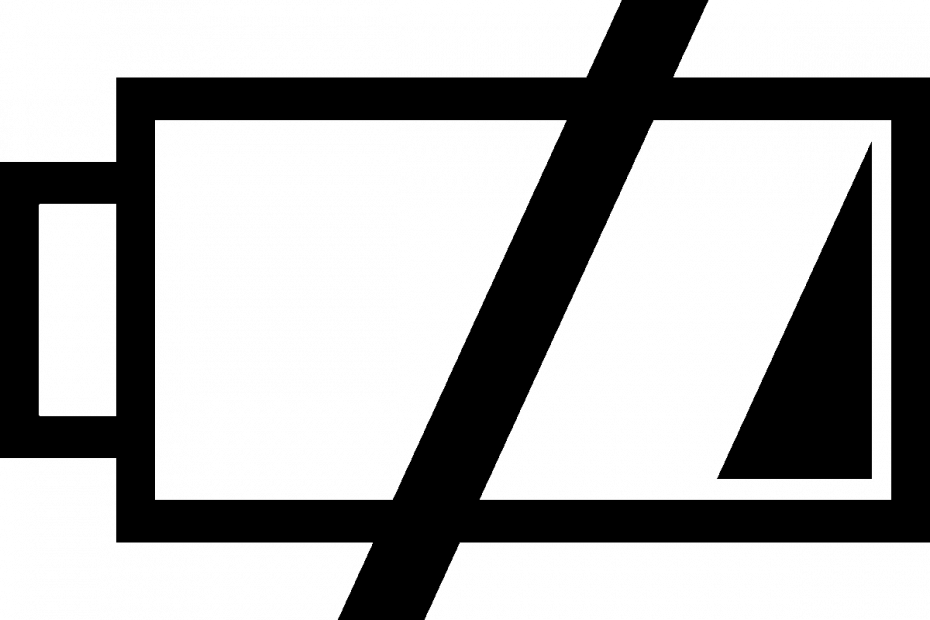ეს პროგრამა თქვენს დრაივერებს განაგრძობს მუშაობას და ამით გიცავთ კომპიუტერის ჩვეულებრივი შეცდომებისგან და აპარატურის უკმარისობისგან. შეამოწმეთ თქვენი ყველა მძღოლი ახლა 3 მარტივ ეტაპზე:
- ჩამოტვირთეთ DriverFix (დადასტურებული ჩამოტვირთვის ფაილი).
- დააჭირეთ დაიწყეთ სკანირება იპოვონ ყველა პრობლემატური მძღოლი.
- დააჭირეთ განაახლეთ დრაივერები ახალი ვერსიების მისაღებად და სისტემის გაუმართაობის თავიდან ასაცილებლად.
- DriverFix გადმოწერილია ავტორი 0 მკითხველი ამ თვეში.
ზოგჯერ, Xbox– ზე თამაშის დაწყებისას შეიძლება შეგხვდეთ Xbox One შეცდომა 0x87de2712. ეს ხდება მაშინ, როდესაც მომხმარებელი ცდილობს დაიწყოს თამაში და სრული შეცდომა ნათქვამია:
Გთხოვთ კიდევ სცადეთ. უკაცრავად, თამაშის სახელი ვერ დავიწყეთ. თუ დისკი გაქვთ, ჩადეთ ახლა (0x87de2712).
ეს შეცდომა შეიძლება წარმოიშვას მრავალი მიზეზის გამო, მათ შორის Xbox Live სერვერის პრობლემების, არასწორი ალტერნატიული მისამართის, ასევე firmware– სთან დაკავშირებული პრობლემების გამო.
თუ ეს შეცდომაც გაწუხებთ, აქ მოცემულია რამოდენიმე რჩევა, რომელიც დაგეხმარებათ გადაჭრის Xbox One შეცდომა 0x87de2712, ასე რომ შეგიძლიათ დაასრულოთ თქვენი სათამაშო სესია უპრობლემოდ.
როგორ დავაფიქსირო Xbox One შეცდომა 0x87de2712?
1. შეამოწმეთ Xbox Live სერვერის სტატუსი

- თუ ციფრულ მედიას იყენებთ. ეს არის ის, რომ თუ თამაშის დისკზე წვდომა არ გაქვთ, ან თუ ეს არის მრავალფუნქციური თამაში, რომელიც ინტერნეტთან წვდომას საჭიროებს, შესაძლოა მან გარკვეული შეცდომები აჩვენოს, თუ Xbox Live სერვერს პრობლემები აქვს.
- Xbox Live სერვერს შეუძლია დაიხუროს დაგეგმილი ტექნიკური მომსახურეობის გამო ან ტექნიკის გაუმართაობის გამო.
- Microsoft აცნობებს მომხმარებლებს, თუ ხდება სერვისის გათიშვა მის პირდაპირ სტატუსზე.
- Ესტუმრეთ Xbox Live სტატუსი გვერდი და შეამოწმეთ არის თუ არა პრობლემები Xbox სერვისთან დაკავშირებით.
- Ქვეშ თამაშიდა პროგრამები განყოფილებაში, გაეცანით იმ აპებს, რომლებიც ჩამოთვლილია, როგორც ზოგიერთი საკითხის გავლენა და შემცირებულია.
- თუ აღმოჩნდა, ბევრს ვერ გააკეთებ. Microsoft გადაწყვეტს და შეცვლის სტატუსს საკითხის მოგვარებისას.
2. შეცვალეთ ქსელის რეჟიმი

- თუ ადრე შეფასებისას აღმოჩნდა, რომ თქვენი თამაში ჩამოთვლილია Xbox Live სტატუსის შენარჩუნებაში, შეეცადეთ შეცვალოთ ქსელის რეჟიმი.
- დააჭირეთ ღილაკს Xbox ღილაკი თქვენს კონტროლერზე გახსნის ღილაკს სახელმძღვანელო მენიუ
- მენიუდან გადადით აქ პარამეტრები> სისტემა.
- აირჩიეთ პარამეტრები და აირჩიე ქსელი
- Დან ქსელი მენიუ, ღია Ქსელის პარამეტრები.
- წვდომა Გამოსვლა განყოფილება.
- ეს თქვენს კონსოლს ჩააყენებს ხაზგარეშე რეჟიმი.
- გადატვირთეთ კონსოლი, რომ გამოიყენოთ ცვლილებები.
- გადატვირთვის შემდეგ, შეეცადეთ დაიწყოთ თამაში შეცდომით და შეამოწმეთ შეცდომა მოგვარებულია.
მიუხედავად იმისა, რომ ზოგიერთ თამაშს შეიძლება დასჭირდეს ინტერნეტი სინქრონიზაციის დასასრულებლად, თამაშების უმეტესობა შექმნილია ხაზგარეშე რეჟიმში მუშაობისთვის. თქვენი Xbox ხაზგარეშე რეჟიმში ჩასმით, თამაშები დროებით შეაჩერებს ნებისმიერ პროცესს, რომელიც საჭიროებს ინტერნეტს და საშუალებას მოგცემთ თამაშობდეთ.
3. ალტერნატიული MAC მისამართის გასუფთავება

- დააჭირეთ Xbox ღილაკს თქვენს კონტროლერზე.
- Დან სახელმძღვანელო მენიუ, აირჩიეთ პარამეტრები> ყველა პარამეტრი.
- Გააღე პარამეტრები ჩანართი
- არჩევა ქსელი მარცხენა პანელიდან ვარიანტი და აირჩიეთ ქსელის პარამეტრი.
- ქსელის მენიუდან აირჩიეთ დამატებითი პარამეტრები ვარიანტი.
- ნავიგაცია და აირჩიეთ ალტერნატიული MAC მისამართი ვარიანტი.
- იმ ალტერნატიული ხაზის MAC მისამართი მენიუ და აირჩიეთ გასაგებია ღილაკი
- Აირჩიე Რესტარტი ღილაკს ცვლილებების შესატანად.
- გადატვირთვის შემდეგ გადაამოწმეთ, მოგვარებულია თუ არა Xbox One შეცდომა 0x87de2712.
4. შეასრულეთ დენის ციკლი

- დააჭირეთ ღილაკს დენის / Xbox ღილაკი კონსოლზე 10 წამი.
- გაუშვით ღილაკი, როდესაც წინა LED- ები ანათებენ.
- დატოვეთ კონსოლი გამორთული რამდენიმე წუთის განმავლობაში.
- გათიშეთ კონსოლთან დაკავშირებული ყველა კაბელი, კვების ბლოკის ჩათვლით.
- რამდენიმე წუთის შემდეგ, ხელახლა დააკავშირეთ კვების კაბელი და სხვა კაბელები.
- ჩართეთ Xbox კონსოლი Power ღილაკის დაჭერით.
- გადატვირთვის შემდეგ, სცადეთ თამაშის გაშვება და შეამოწმეთ შეცდომა მოგვარებულია.
Xbox One შეცდომა 0x87de2712 შეიძლება მოხდეს მომსახურების გათიშვის გამო. ამასთან, ჩვენ ჩამოვთვალეთ რამდენიმე გზა გადასაჭრელად, რათა დაგეხმაროთ შეცდომის მოგვარებაში და განაახლოთ თამაში.